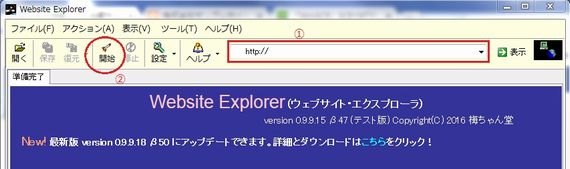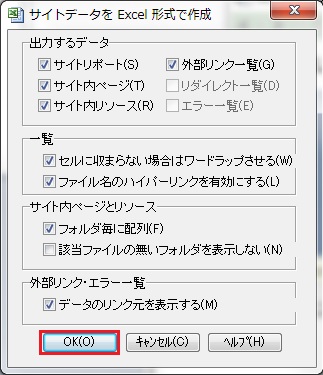Website Explorerの使用例
以下は、サイト管理者自身が出向先のリニューアル前のサイト内コンテンツの確認を各担当部署へ依頼するにあたり、Website Explorerを利用して「現サイト内ページ確認表」を作成した手順です。参考になれば嬉しいです。
| 1. |
ダウンロードしてZIPファイルを展開するとフォルダ「Website Explorer」が現れますので、このフォルダ内の「WEBEX.exe」をダブルクリックします。すると、以下のように「Website Explorer」が起動します。
①の入力欄に探査したいホームページのURLを入力して下さい。イントラネット内のホームページでも探査可能ですし、自身のPCにXAMPPをインストールして一時的に構築したWebサーバー内のホームページ(URL:http://localhost/で始まるサイト)も探査可能です。 |
|---|---|
| 2. |
「ツール」メニューから「サイトデータをExcel形式で作成」を選択・クリックして下さい。
|
| 3. |
すると、「サイトデータをExcel形式で作成」の詳細設定ダイアログが表示されますが、構わず「OK」をクリックして下さい。(慣れてきたら、適宜項目を選択したり除外したりして下さい。)
「OK」をクリックして暫くすると、Website Explorerがエクセルへの書き出し作業に入ります。このとき、PCのボリュームがONになっていれば、「ギュイーン」という効果音が出ます。 |
| 4. |
Excelにデータが書き出されました。シート「サイト内ページ」をクリックして開いて下さい。
|
| 5. |
少々見辛くて申し訳ありませんが、以下のシートが作成されました。
|
| 6. |
上記シートに書き出されたデータのうち、不要な「メタディスクリ??ション」や「メタキーワード」等は削除(あるいは非表示に)して、右横に以下のような確認用の入力項目を追加します。 |
関連ページ
- ホームページ作成ソフトの選び方のコツ
- ホームページ作成ソフトの比較サイトへようこそ! 本サイトでは、個人用・企業用を問わず初心者の方にお薦めできるホームページ作成ソフトをランキングで紹介しています!
- 著作権フリー画像配布サイト厳選
- ホームページ作成ソフトの比較サイトへようこそ! 本サイトでは、個人用・企業用を問わず初心者の方にお薦めできるホームページ作成ソフトをランキングで紹介しています!
- 独自ドメインの取得からインターネット公開までの手順
- ホームページ作成ソフトの比較サイトへようこそ! 本サイトでは、個人用・企業用を問わず初心者の方にお薦めできるホームページ作成ソフトをランキングで紹介しています!
- Faviconの作成・設定方法
- ホームページ作成ソフトの比較サイトへようこそ! 本サイトでは、個人用・企業用を問わず初心者の方にお薦めできるホームページ作成ソフトをランキングで紹介しています!
- ホームページ作成に欠かせないフリーソフト
- ホームページ作成ソフトの比較サイトへようこそ! 本サイトでは、個人用・企業用を問わず初心者の方にもお薦めできるホームページ作成ソフトをランキングで紹介します!
- Devasの使用例
- ホームページ作成ソフトの比較サイトへようこそ! 本サイトでは、個人用・企業用を問わず初心者の方にお薦めできるホームページ作成ソフトをランキングで紹介しています!
- JTrimの使用例
- ホームページ作成ソフトの比較サイトへようこそ! 本サイトでは、個人用・企業用を問わず初心者の方にお薦めできるホームページ作成ソフトをランキングで紹介しています!